Puede crear categorías personalizadas para sitios web que no estén cubiertos por una de las categorías de filtros web o para varios sitios web que puedan pertenecer a diferentes categorías web. Las categorías personalizadas que cree pueden ser excepciones de sitios web que desee bloquear o permitir y que sean diferentes a sus categorías web o listas de excepciones.
Puedes crear tantas categorías personalizadas como necesites y bloquearlas o permitirlas dentro de tu filtro web. Ver Filtros web Para más detalles.
Para crear una categoría personalizada
Hacer clic Filtro de contenido desde el Menú principal y luego haga clic Filtros desde su submenú.
Hacer clic CATEGORÍA PERSONALIZADA en la parte superior de la pantalla. Categoría personalizada Aparece la pantalla.
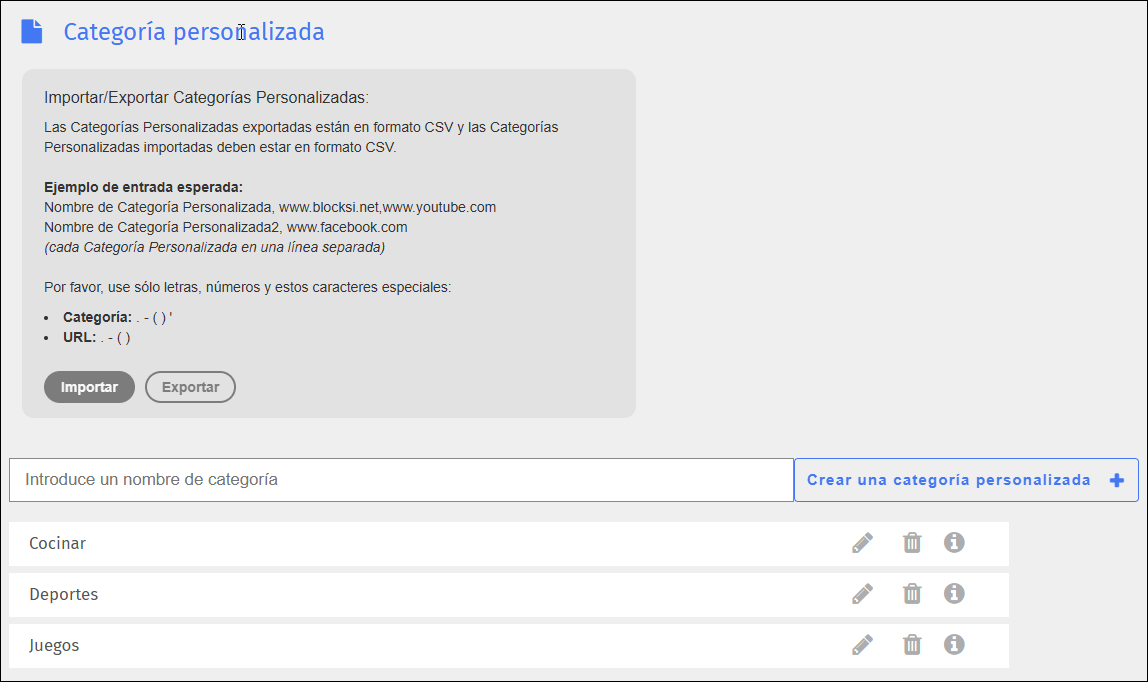
Escriba el nombre de la categoría en el Introduce un nombre de categoría campo de texto.
Hacer clic Crear una categoría personalizada + para agregar la categoría. Aparece la página de edición.
Puedes agregar tantas URL como necesites.
Para agregar una URL a una categoría personalizada
Hacer clic Filtro de contenido desde el Menú principal y luego haga clic Filtros desde su submenú.
Hacer clic CATEGORÍA PERSONALIZADA en la parte superior de la pantalla. Categoría personalizada Aparece la pantalla.
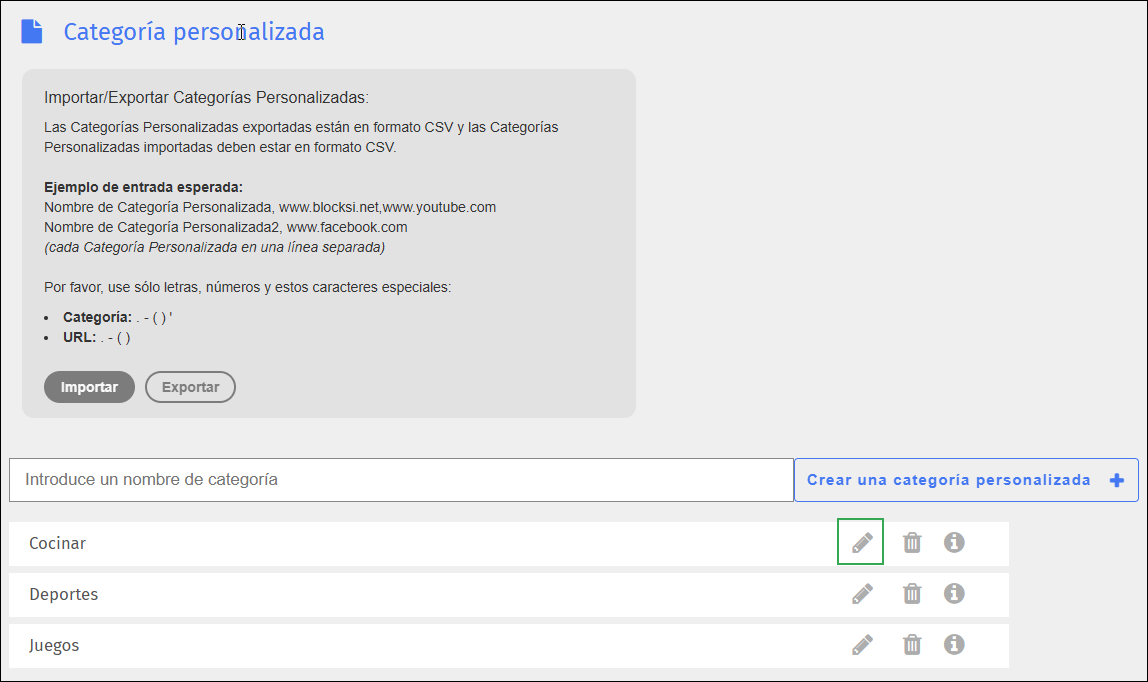
Localice la categoría personalizada a la que desea agregar la URL y haga clic en el botón
 icono. El Editar Aparece la pantalla.
icono. El Editar Aparece la pantalla.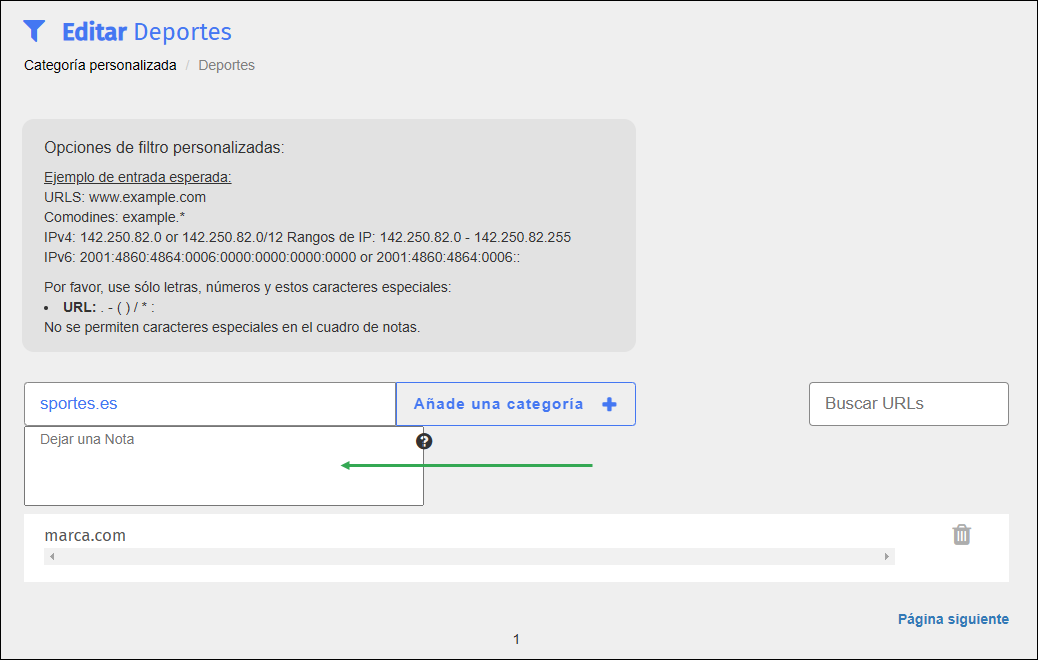
Escriba la URL que desea agregar en el Introducir URL cuadro de texto. Tienes la opción de agregar una nota a esta entrada URL.
Hacer clic Añade una categoría + para agregar la URL. El sitio aparece en el listado. Si agregó una nota, aparece a la derecha de la entrada de la URL.
Aviso
Eliminar la última URL de una categoría personalizada también elimina la categoría.
Para eliminar una URL de una categoría personalizada
Hacer clic Filtro de contenido desde el Menú principal y luego haga clic Filtros desde su submenú.
Hacer clic CATEGORÍA PERSONALIZADA en la parte superior de la pantalla. Categoría personalizada Aparece la pantalla.
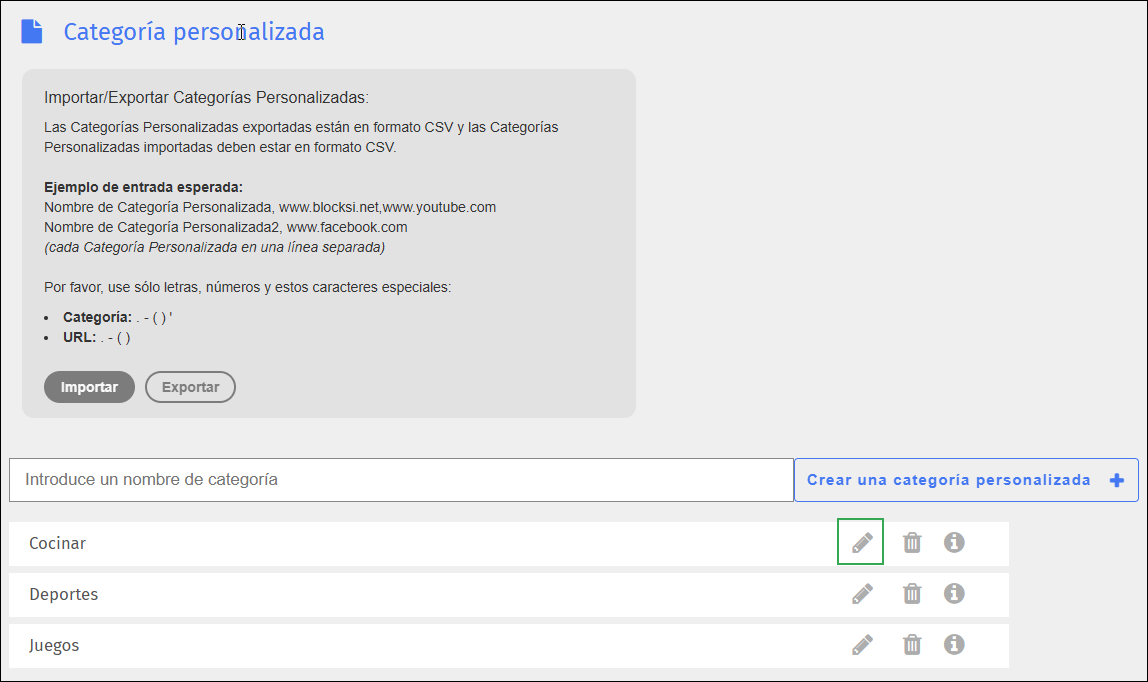
Localice la categoría personalizada que contiene la URL que desea eliminar y haga clic en el botón
 icono. El Editar Aparece la pantalla.
icono. El Editar Aparece la pantalla.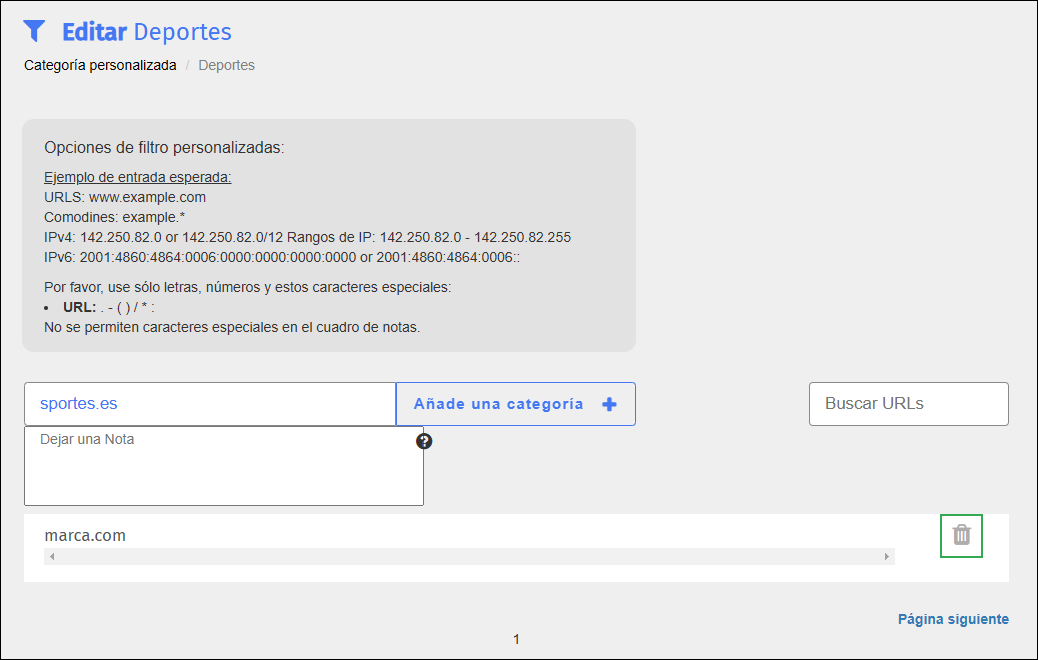
Localice la URL que desea eliminar y haga clic en el botón
 icono. Aparece un mensaje de confirmación.
icono. Aparece un mensaje de confirmación.Hacer clic OK para eliminar la URL. Se elimina la URL.
Puede modificar una categoría personalizada según sea necesario.
Para modificar una categoría personalizada
Hacer clic Filtro de contenido desde el Menú principal y luego haga clic Filtros desde su submenú.
Hacer clic CATEGORÍA PERSONALIZADA en la parte superior de la pantalla. Categoría personalizada Aparece la pantalla.
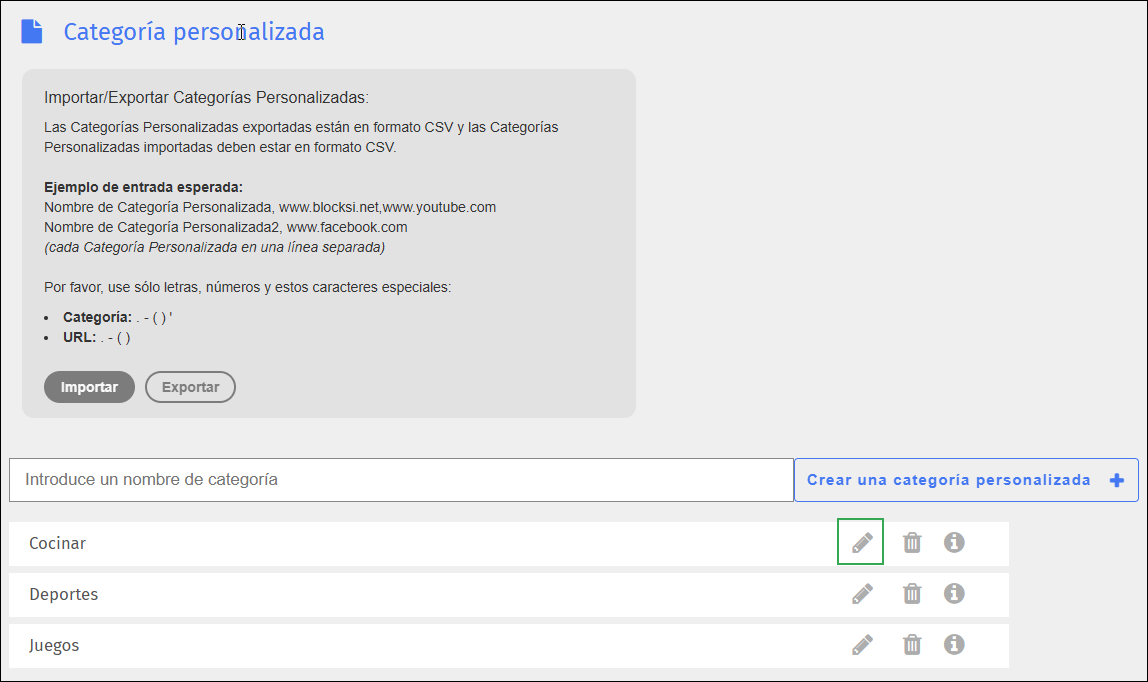
Localice el nombre de la categoría que desea modificar y haga clic en el botón
 icono a la derecha del nombre de la categoría. El Editar Aparece la pantalla.
icono a la derecha del nombre de la categoría. El Editar Aparece la pantalla.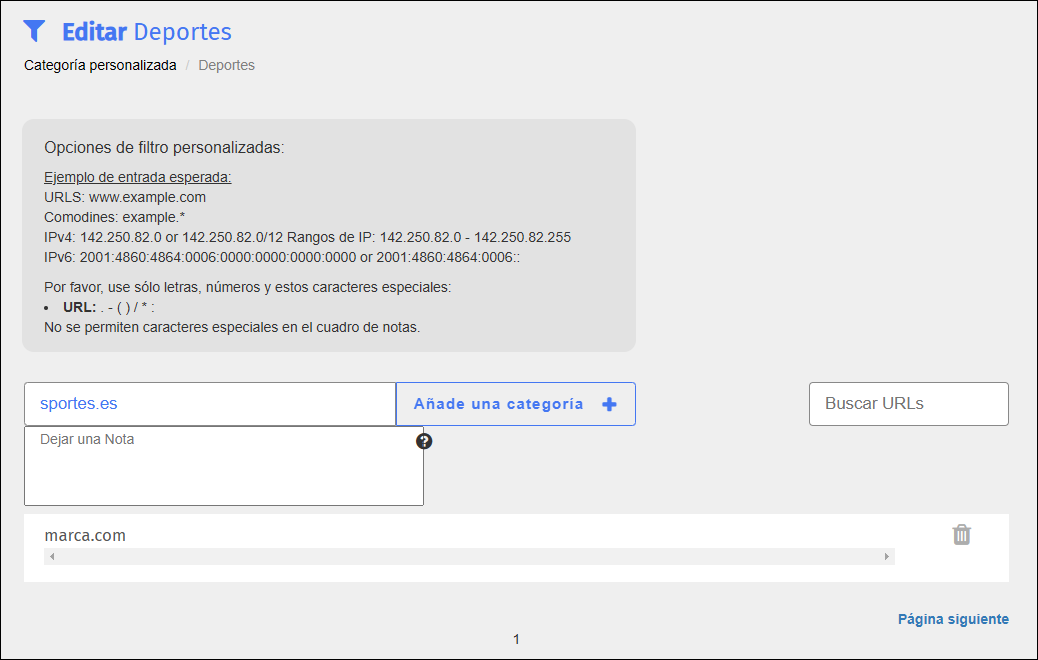
Realice los cambios necesarios en la categoría.
Puede exportar categorías personalizadas a un archivo .csv para abrirlas en un programa de hoja de cálculo, como Microsoft Excel.Pantalla de categoría personalizada
Para exportar categorías personalizadas
Hacer clic Filtro de contenido desde el Menú principal y luego haga clic Filtros desde su submenú.
Hacer clic CATEGORÍA PERSONALIZADA en la parte superior de la pantalla. Categoría personalizada Aparece la pantalla.
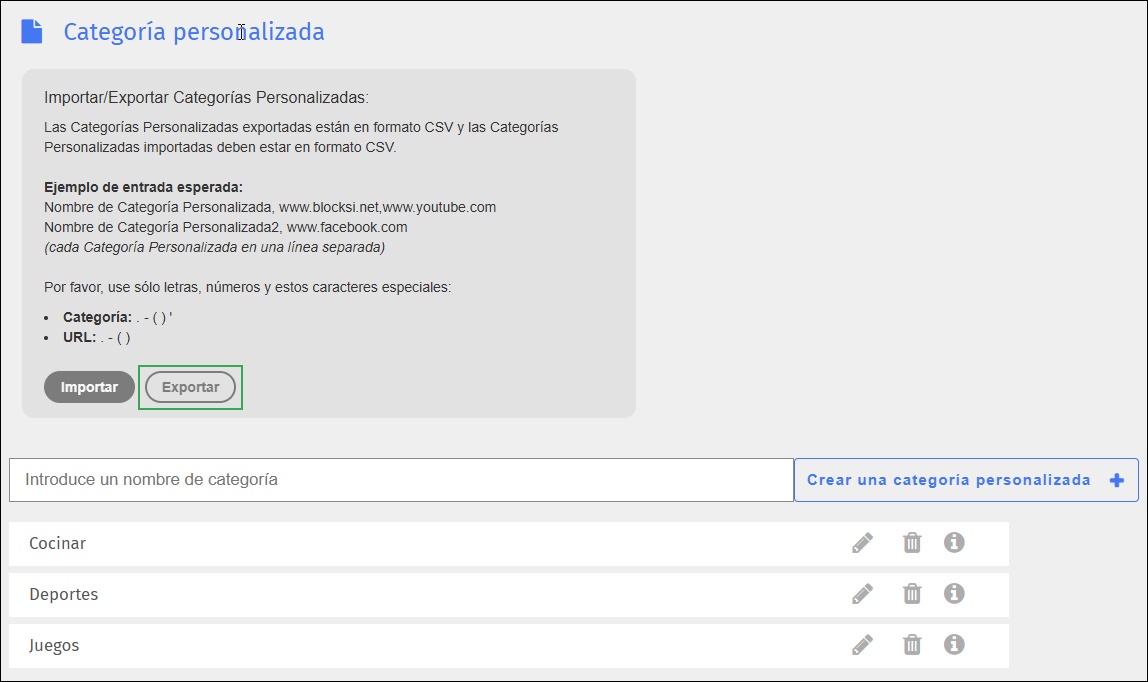
Haga clic en el Exportar Botón para exportar el archivo. El archivo aparece en la esquina superior derecha de la pantalla en el programa de hojas de cálculo. Haz clic en él para abrirlo y guardarlo.
La siguiente es una imagen que muestra un ejemplo de categorías personalizadas exportadas.
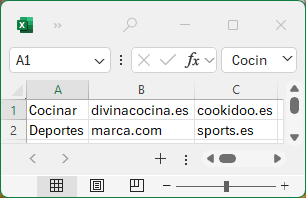
Puede importar categorías personalizadas desde un archivo Excel o un archivo .csv.
Para importar categorías personalizadas
Hacer clic Filtro de contenido desde el Menú principal y luego haga clic Filtros desde su submenú.
Hacer clic CATEGORÍA PERSONALIZADA en la parte superior de la pantalla. Categoría personalizada Aparece la pantalla.
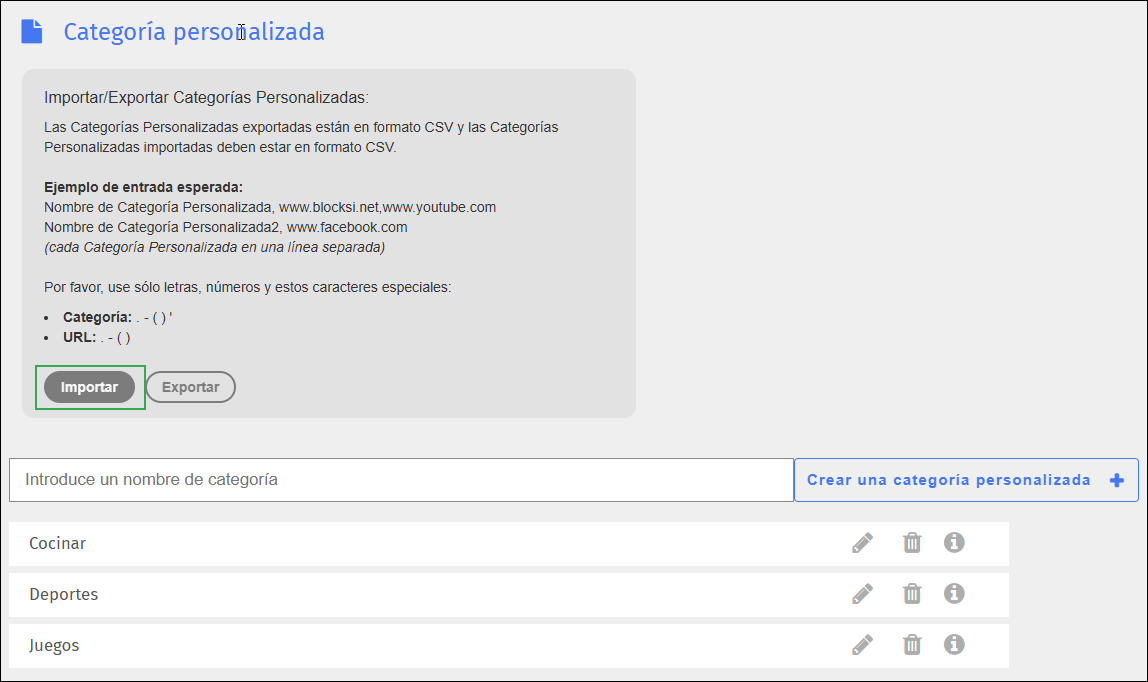
Haga clic en el Importar Botón para importar el archivo. Abierto Se abre el diálogo.
Navegue hasta la carpeta deseada, seleccione el archivo y haga clic AbiertoLas categorías se importan y aparecen en la parte inferior de las categorías personalizadas.
Si está importando categorías personalizadas desde un archivo Excel, asegúrese de que el archivo Excel aparezca como en la imagen a continuación
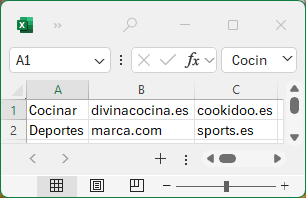
En la hoja de cálculo, se debe agregar el nombre de la categoría personalizada. Columna ASe agrega el primer dominio del sitio web a Columna B y se agrega el tercer dominio del sitio web a Columna CTenga en cuenta también que cada nueva lista de categorías personalizadas aparece en una fila separada.
Si está importando categorías personalizadas desde un archivo .csv (por ejemplo, el Bloc de notas), asegúrese de que el archivo de texto aparezca como en la imagen a continuación.

En el archivo de texto, la primera entrada es el nombre de la categoría personalizada, seguido de una coma y, a continuación, del primer dominio sin espacios. Una vez que se hayan agregado los dominios de esta categoría, vuelva a la siguiente línea para comenzar una nueva lista de categorías personalizadas. Cuando haya terminado, guárdelo como un archivo .CSV (valores separados por comas).
Puede buscar URL en una categoría personalizada.
Para buscar URL
Hacer clic Filtro de contenido desde el Menú principal y luego haga clic Filtros desde su submenú.
Hacer clic CATEGORÍA PERSONALIZADA en la parte superior de la pantalla. Categoría personalizada Aparece la pantalla.
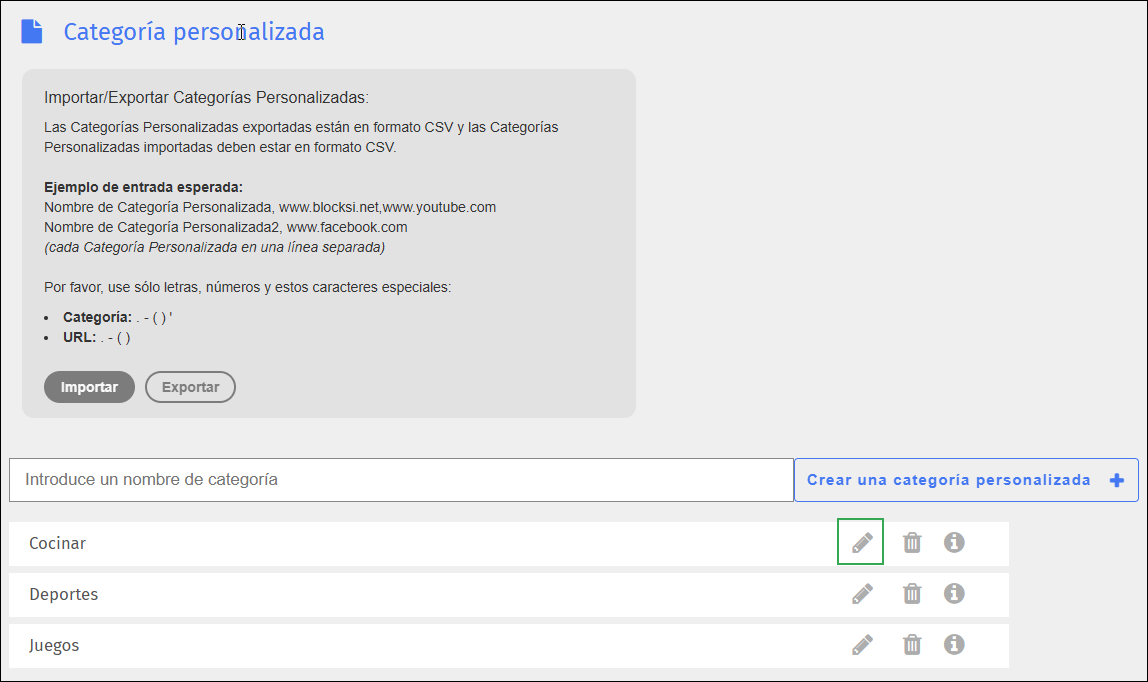
Localice el nombre de la categoría que desea buscar y haga clic en el botón
 icono a la derecha del nombre de la categoría. El Editar Aparece la pantalla.
icono a la derecha del nombre de la categoría. El Editar Aparece la pantalla.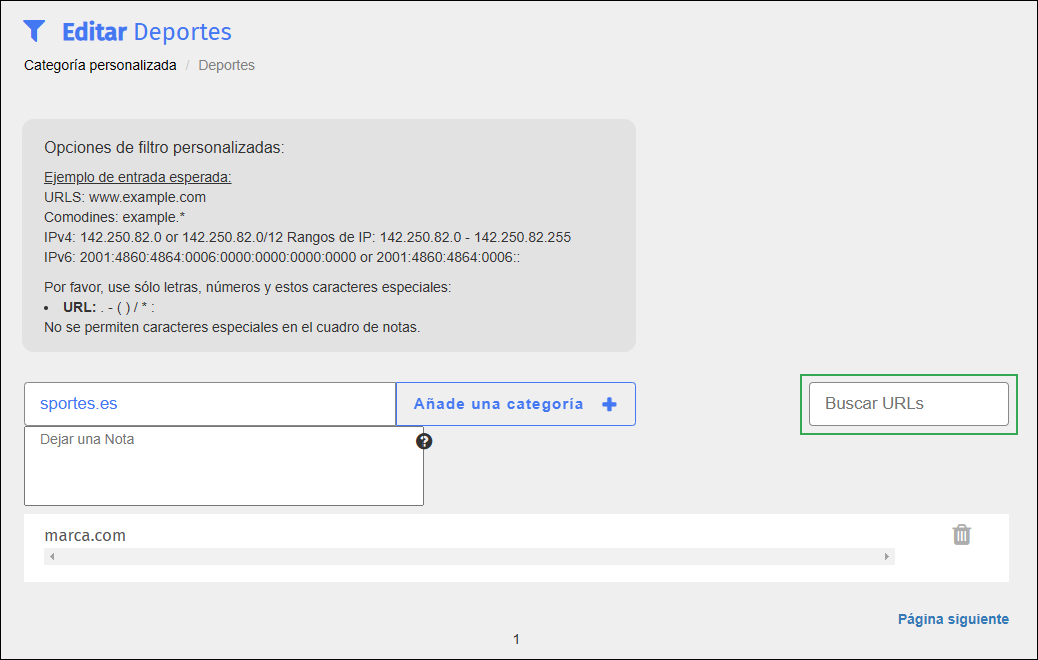
Escriba la URL en el Buscar URLs caja. La URL aparece a medida que escribe.
Puedes eliminar categorías personalizadas cuando ya no las necesites.
Para eliminar una categoría personalizada
Hacer clic Filtro de contenido desde el Menú principal y luego haga clic Filtros desde su submenú.
Hacer clic CATEGORÍA PERSONALIZADA en la parte superior de la pantalla. Categoría personalizada Aparece la pantalla.
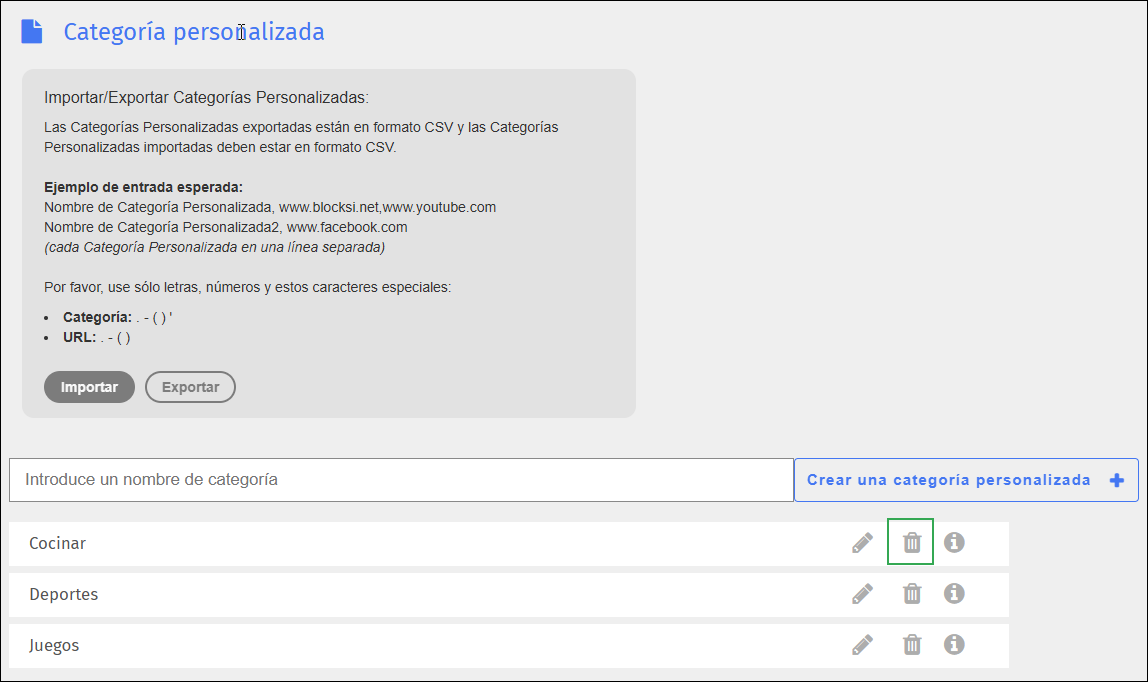
Localice la categoría que desea eliminar y haga clic en el botón
 icono a la derecha de la categoría. Aparece un mensaje de confirmación.
icono a la derecha de la categoría. Aparece un mensaje de confirmación.Hacer clic OK para eliminar la categoría. La categoría se elimina.